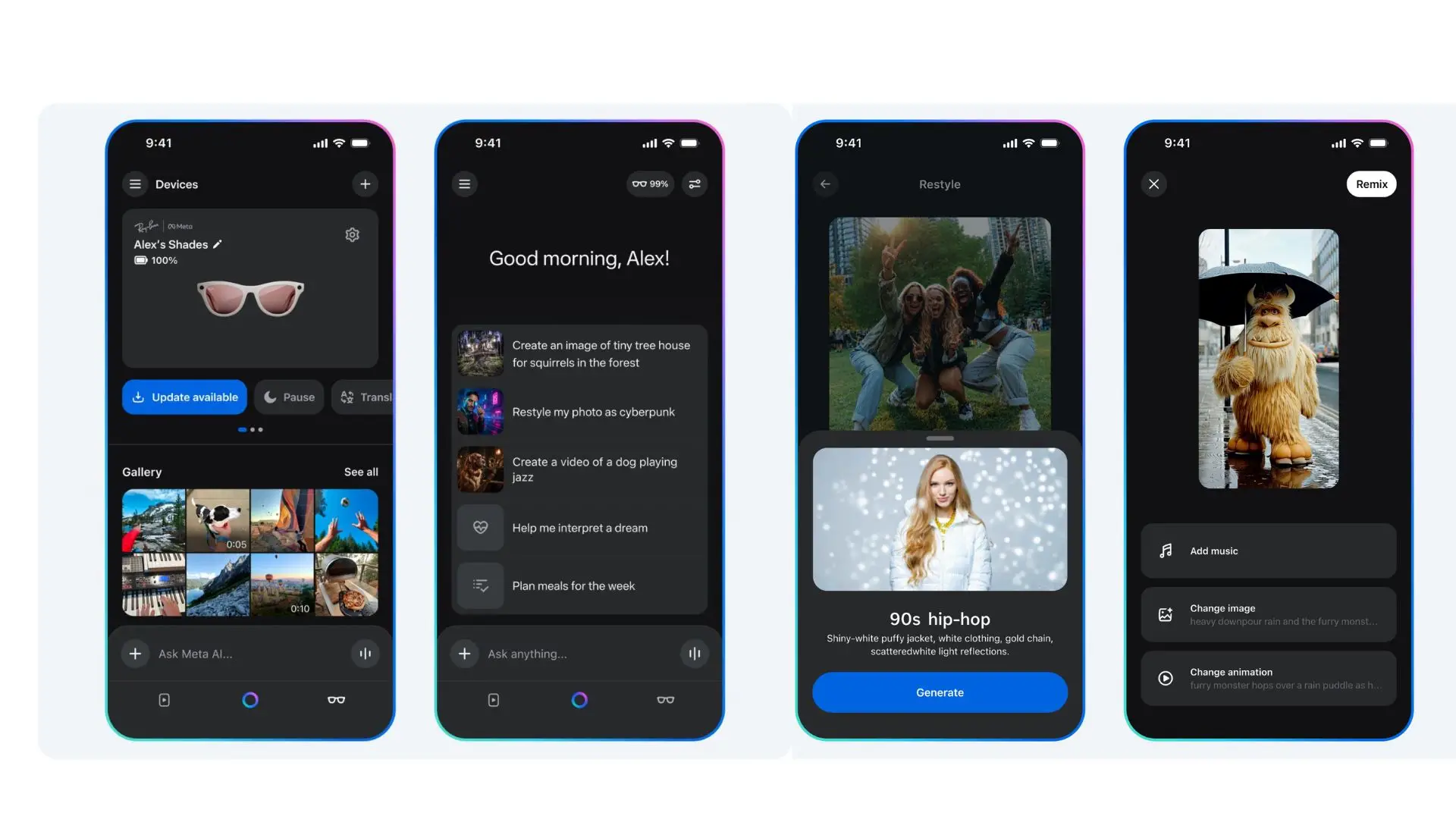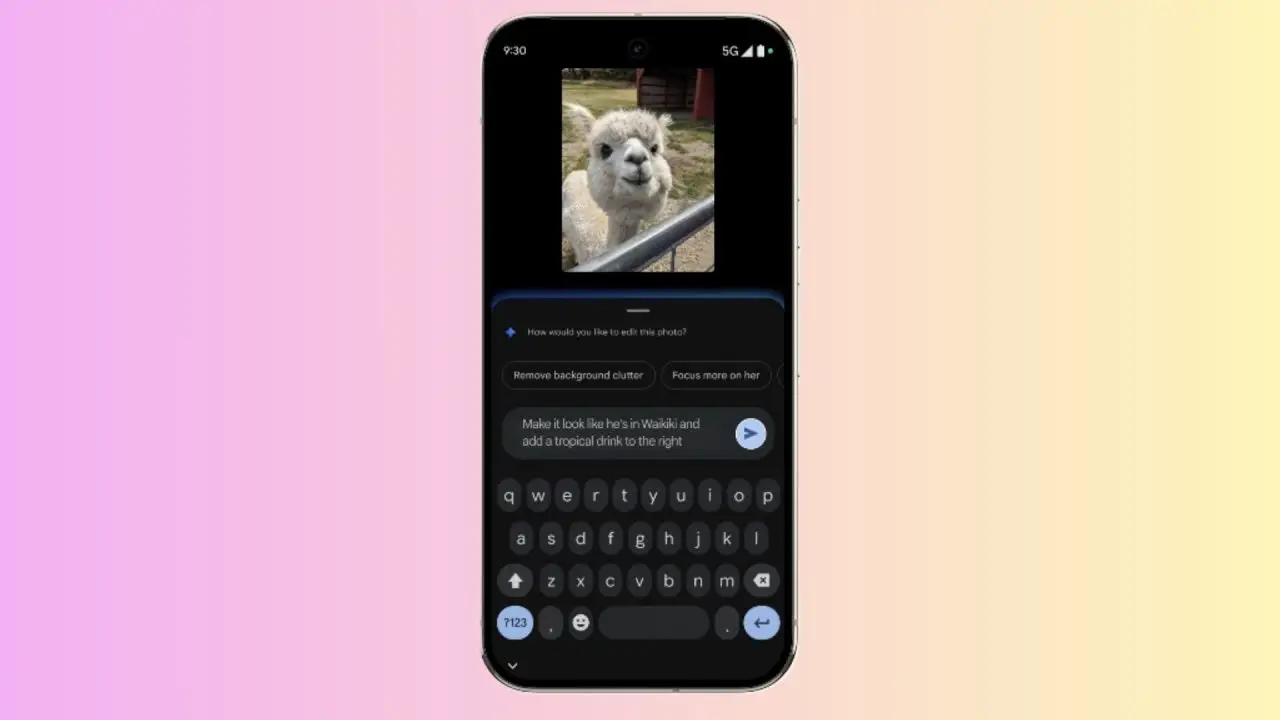Hands-On Review Monitor: ASUS ROG SWIFT PG348Q
Main Menu
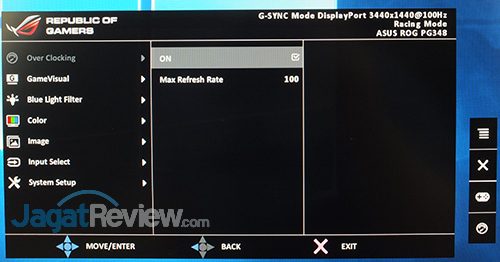
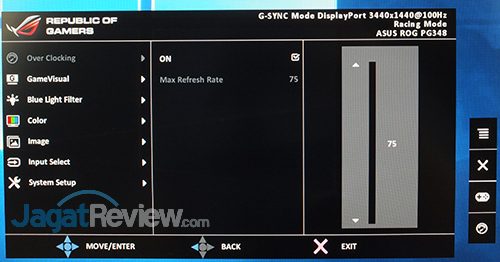
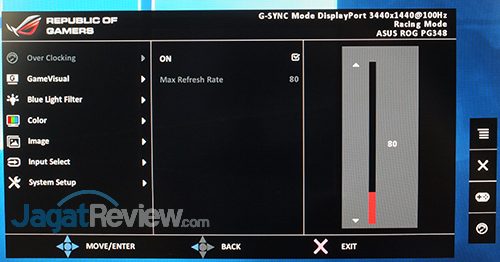
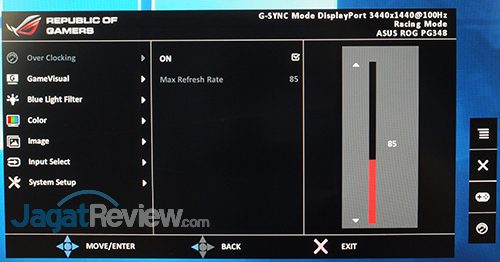
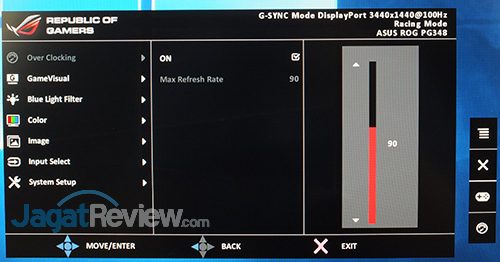
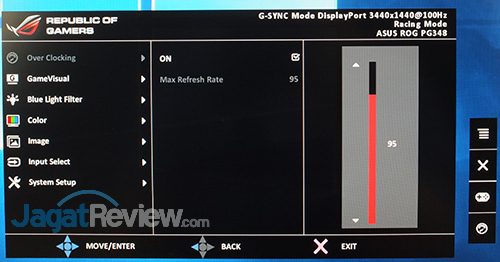
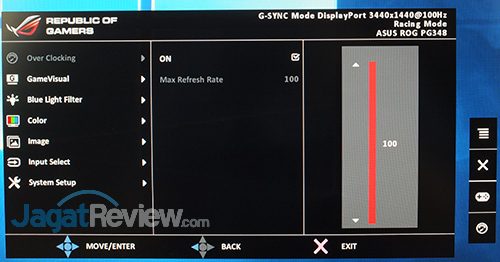
Menu Over Clocking digunakan untuk memilih tingkat refresh rate monitor. Saat fitur Over Clocking tidak menyala tingkat refresh rate yang dapat digunakan adalah 50 Hz dan 60 Hz. Sementara saat fitur Over Clocking diaktifkan, tingkat refresh rate yang dapat dipilih adalah 75 Hz, 80 Hz, 85 Hz, 90 Hz, 95 Hz, dan 100 Hz.
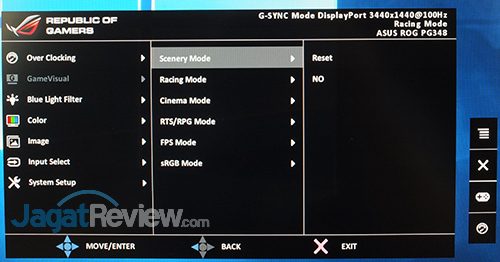
Menu GameVisual digunakan untuk memilih color profile yang sesuai dengan kondisi penggunaan oleh pemakainya. Terdapat pilihan Scenery Mode yang cocok digunakan untuk menampilkan foto, Racing Mode yang cocok digunakan pada saat bermain game balap, Cinema Mode yang cocok digunakan untuk menonton video, RTS/RPG Mode yang cocok digunakan pada saat bermain game real-time strategy atau role-playing game, FPS Mode yang cocok digunakan pada saat bermain game first person shooter, dan sRGB Mode yang cocok digunakan pada saat melihat foto dan grafis.
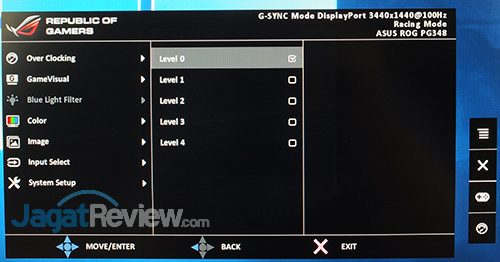
Menu Blue Light Filter digunakan untuk mengurangi efek yang ditimbulkan cahaya biru pada mata sehingga membuat lebih nyaman. Level 0 fitur Blue Light Filter tidak aktif, Level 1 cocok digunakan saat menjelajah website, Level 2 cocok digunakan saat menonton video, Level 3 cocok digunakan untuk membaca teks, dan Level 4 cocok digunakan pada kondisi ruangan gelap atau kurang cahaya.
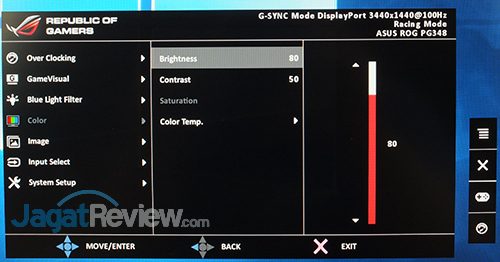
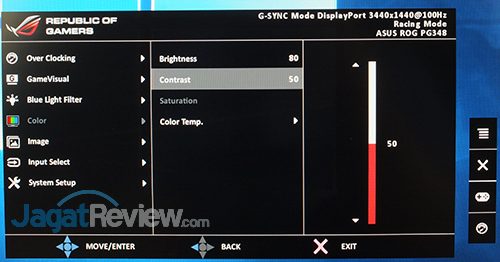
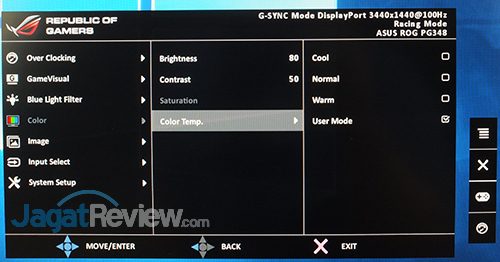
Menu Color menyediakan pengaturan pada tingkat brightness, contrast, saturation, dan color temperature pada monitor.
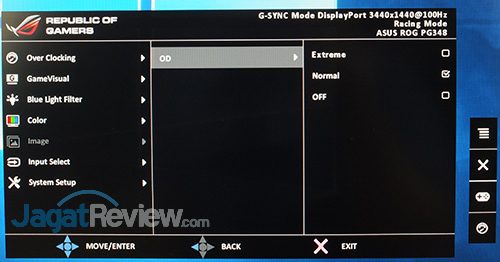
Menu Image>OD digunakan untuk mengatur tingkat gray level response time pada monitor.
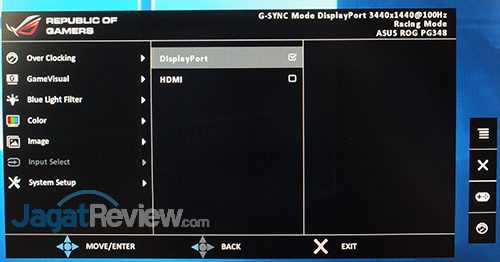
Menu Input Select diguanakan untuk memilih input apakah menggunakan konektor Display Port atau HDMI.
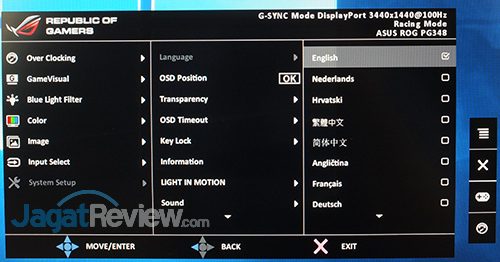
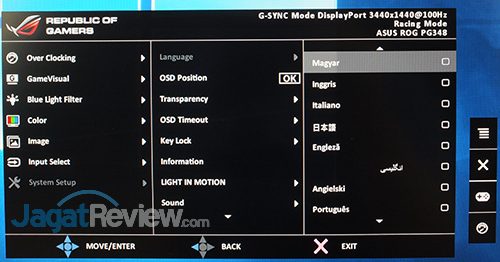
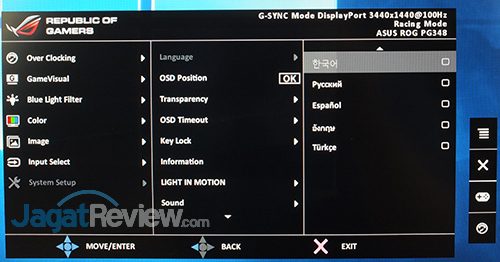
Menu System Setup>Language digunakan untuk memilih bahasa yang digunakan pada menu.
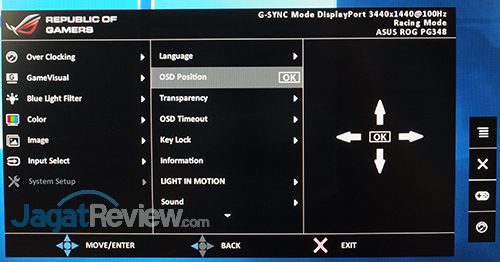
Menu System Setup>OSD Position digunakan untuk mengatur posisi menu pada layar.
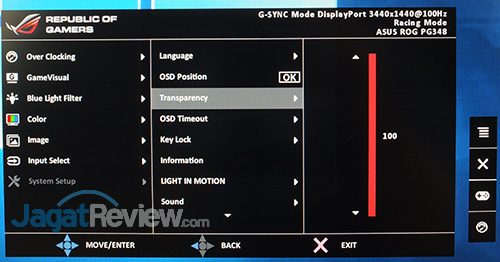
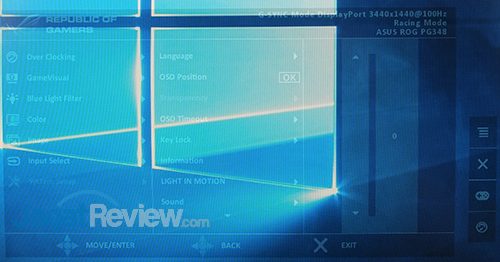
Menu System Setup>Transparency digunakan untuk mengatur tingkat transparansi menu.
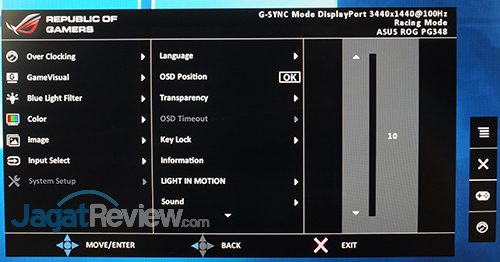
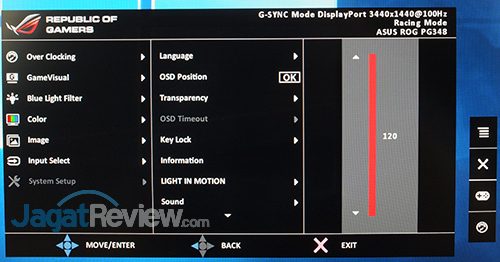
Menu System Setup>OSD Timeout digunakan untuk mengatur durasi tampilan menu.
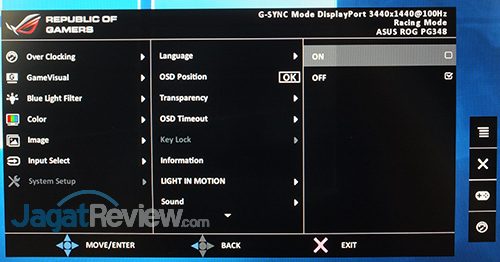
Menu System Setup>Key Lock digunakan untuk menonaktifkan fungsi tombol monitor.
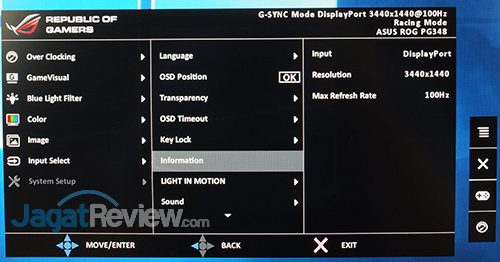
Menu System Setup>Information berisi informasi mengenai konektor display, resolusi gambar, dan tingkat refresh rate yang digunakan.
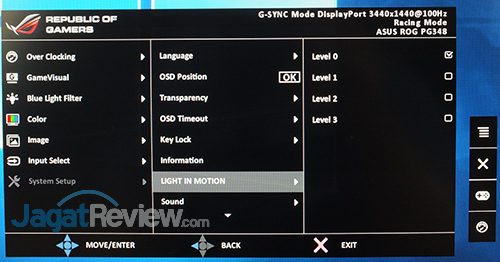

Menu System Setup>LIGHT IN MOTION digunakan untuk mengaktifkan/menonaktifkan dan mengatur tingkat intensitas cahaya dari logo ASUS ROG.
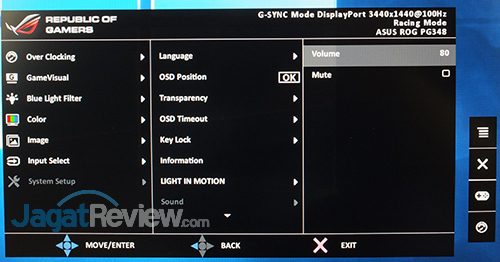
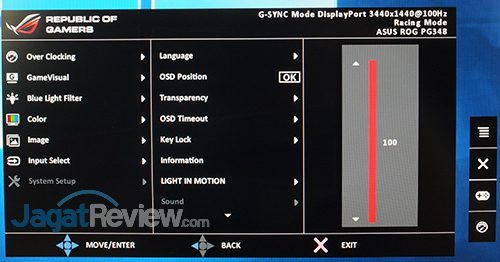
Menu System Setup>Sound digunakan untuk mengaktifkan/menonaktifkan dan mengatur volume suara.
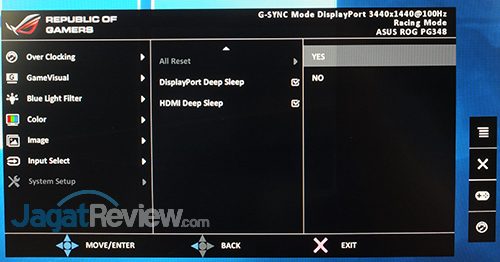
Menu System Setup>All Reset digunakan untuk mengembalikan setting monitor ke kondisi default.
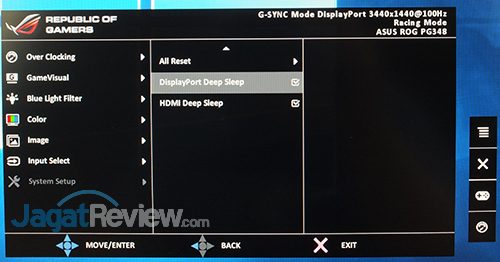
Menu System Setup>Display Port Deep Sleep/HDMI Deep Sleep digunakan untuk membuat konektor Display Port/HDMI dalam kondisi deep sleep atau istirahat.
GamePlus Menu
Fitur ASUS GamePlus dapat digunakan oleh pengguna untuk membantu selama sesi bermain game.

GamePlus – Timer digunakan untuk menampilkan penghitung waktu mundur dengan pilihan 30/40/50/60/90 menit. Penghitung waktu tersebut berguna sebagai pengingat untuk gamer, berapa lama waktu yang telah dihabiskan pada sebuah sesi permainan game.


GamePlus – Crosshair akan menampilkan gambar crosshair pada bagian tengah layar. Terdapat empat pilihan crosshair dengan dua variasi untuk bentuk dan warna. Fitur ini berguna jika game tidak menyediakan tanda crosshair atau gamer ingin bermain tanpa tanda crosshair dari game dalam keadaan aktif atau tanda crosshair yang disediakan oleh game berukuran kecil dan susah dilihat oleh pengguna.

GamePlus – FPS Counter digunakan untuk menampilkan tingkat frame rate game yang dimainkan. Fitur ini dapat digunakan saat NVIDIA G-SYNC dalam kondisi aktif.
Konsumsi Daya
Pengujian konsumsi daya dilakukan menggunakan power meter yang dihubungkan pada kabel power monitor. Pengujian dilakukan dengan merubah tingkat refresh rate pada menu Over Clocking.
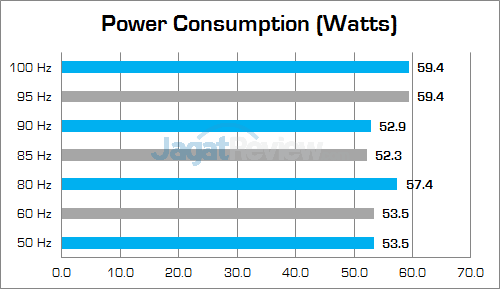
Penggunaan refresh rate lebih rendah ternyata dapat menghemat penggunaan daya listrik oleh monitor walaupun perbedaannya hanya sekitar 6 Watt saja.